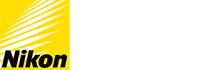ViewNX 2於今天起開始免費下載。ViewNX 2不但繼承了ViewNX的基本功能,它的操作、影像編輯和打印功能均被增強了。重新設計的用戶界面提供三種不同的工作區,切合常見的應用。此外,新的靜態影像編輯功能,例如“裁剪”和“拉直”,以及新增的短片編輯功能,能夠將短片的畫面儲存為靜態影像。ViewNX 2為所有數位相機的用戶給予更多控制打印的設定,由初學者到高階用戶,皆能享用這個方便瀏覽和編輯影像的軟體應用程式。
* 即使不是使用尼康相機拍攝的影像,也可以用ViewNX 2來瀏覽、查看和分享符合EXIF標準的JPEG影像。
ViewNX 2將隨所有新的Nikon COOLPIX系列輕便數為相機和D系列數位單眼相機附送。
ViewNX 2的主要新增功能
1) 更新的用戶界面
- 三個工作區
只需簡單的點擊工具欄上的按鈕,便可以能夠容輕易地切換三個工作區 ─ 瀏覽、地理標記、編輯。
 Geo Tag 工作區瀏覽工作區編輯工作區
Geo Tag 工作區瀏覽工作區編輯工作區 - 四種不同的背景顏色
根據影像的亮度,可以選擇白色、灰色、深灰色和黑色為工作區的背景顏色。
- 改變調色板顯示,縮略圖列表顯示
因ViewNX 2視窗左側的瀏覽器面板和視窗右側的編輯調色板可以分別顯示,這能提高使用ViewNX 2的效率。另外,用戶能隨意隱藏不必要的調色板,令工作區變為最大化。
在瀏覽和編輯工作區,也可以選擇縮圖列表選項,以縮圖顯示影像細節。
2) 新的影像編輯功能
1) 裁剪
只保存相片中所需部份。
2) 自動紅眼修正
修正使用閃光燈拍攝的相片,時常出現在相片中人的 “紅眼”效果。
3) 拉直
拉直相片的拍攝角度。
4) 自動橫向色差
修正由色差和減少橫向色差所造成的顏色變化。
3) 短片編輯功能
- 編修
能指定和只選取短片檔案的所需部分。
- 儲存短片畫面為靜態影像
把指定的短片畫面儲存為JPEG影像,而不改變其原有的像素值。
4) 增強的打印功能
1) 打印日期/時間拍攝
於影像上面或下面打印影像拍攝的日期。
2) 背景顏色
選擇四種背景顏色的其中一種作列印
3) 中繼資料
從選項設定中,可選擇同時打印影像及有關的拍攝資料
4) 頁首/頁尾
可以輸入文字作為頁首和/或頁尾,及將其打印。
5) 加強與 my Picturetown 之間的聯繫
- 簡單查看
可以於ViewNX 2瀏覽器視窗瀏覽上傳到my Picturetown 的相片。用戶毋需每次開啟另外的網頁瀏覽器和輸入他們的登錄電子郵件地址和密碼,便能輕易透過ViewNX 2的瀏覽器視窗,直接檢視上傳到my Picturetown的影像。
- 以ViewNX 2 簡易地把影像上傳到my Picturetown
可以在ViewNX 2瀏覽器視窗中顯示的文件夾,使用簡單的拖放操作,把影像上傳到my Picturetown
其他 ViewNX 2功能
-
- 檔案不但可以被轉換為不同格式,而其影像大小均可以調節
- JPEG和RAW的影像格式都可以調整:例如亮度、對比度、高光和陰影
- 配有多種顯示模式,包括縮圖網格,縮圖列表,圖像查看器和全螢幕顯示
- 綜合式RAW影像處理,調整曝光補償、白平衡和Picture Control
- 可以建立和儲存自定多個Picture Controls。建立於尼康相機的自定Picture Controls可以匯入於ViewNX和匯出到兼容的相機。(只支援RAW 影像)
- 九種顏色標籤和評級(最高可指定為5顆星),仔細地組織和分類影像
| 規格及設計如有更改,恕不另行通知,生產商也無義務承擔責任。 2010年8月 |
分享這則新聞: